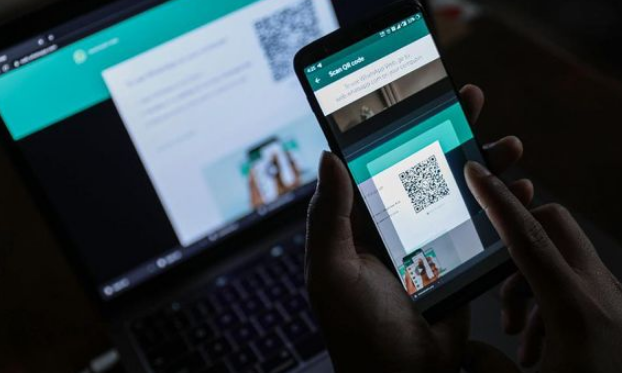WhatsApp adalah sebuah aplikasi pesan instan yang memungkinkan pengguna untuk mengirim pesan teks, pesan suara, melakukan panggilan suara dan video, berbagi gambar, dokumen, lokasi pengguna, dan media lainnya.
Aplikasi ini sangat populer di seluruh dunia karena kemudahannya dalam berkomunikasi baik secara pribadi maupun untuk keperluan bisnis. WhatsApp didirikan pada tahun 2009 oleh Jan Koum dan Brian Acton, dan kemudian diakuisisi oleh Facebook, Inc. pada tahun 2014.
Selamat datang dalam panduan lengkap tentang Cara menggunakan WhatsApp Web di Komputer Anda. WhatsApp Web adalah alat yang sangat berguna yang memungkinkan Anda untuk mengakses WhatsApp Anda langsung dari layar komputer Anda.
Dalam artikel ini, kita akan menjelaskan langkah-langkah Cara menggunakan WhatsApp Web dan berbagai fitur menarik yang dapat Anda manfaatkan.
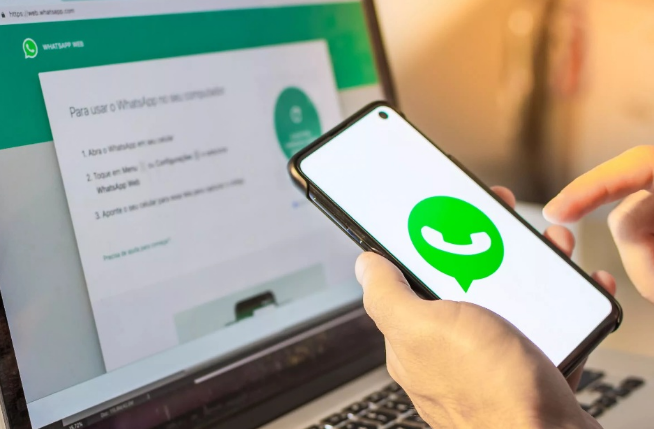
Daftar isi artikel
Apa itu WhatsApp Web dan Bagaimana Cara Menggunakannya?
WhatsApp Web adalah versi web dari aplikasi WA yang ada di ponsel Anda. Ini memungkinkan Anda untuk mengakses pesan, obrolan, dan kontak Anda melalui browser komputer, sehingga Anda tidak perlu terus-menerus melihat ponsel Anda saat bekerja di depan komputer.
Untuk mulai menggunakan WhatsApp Web, berikut adalah langkah-langkah dasarnya:
Langkah-Langkah Dasar untuk Mengakses WhatsApp Web di Komputer
1. Buka browser web pilihan Anda, seperti Google Chrome, Mozilla Firefox, atau Microsoft Edge.
2. Ketik “web.whatsapp.com” di bilah alamat browser dan tekan Enter.
3. Buka WhatsApp di ponsel Anda dan ketuk ikon tiga titik di pojok kanan atas (di Android) atau Pengaturan (di iPhone).
4. Ketuk “WhatsApp Web” atau “WhatsApp Web/Desktop” pada ponsel Anda.
5. Pindai kode QR yang muncul di layar komputer dengan kamera ponsel Anda.
6. Setelah berhasil dipindai, Anda akan melihat semua obrolan WhatsApp Anda muncul di layar komputer. Selamat, Anda telah terhubung ke WhatsApp Web!
Baca juga: Cara Mendapatkan Kode QR di WhatsApp
Synchronizing dengan Ponsel: Pentingnya Menghubungkan WhatsApp Web
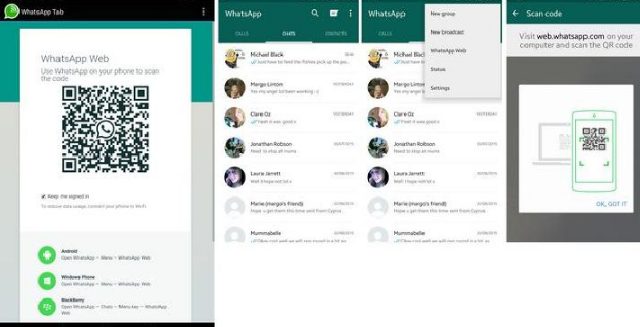
Penting untuk diingat bahwa WhatsApp Web hanya merupakan perpanjangan dari WhatsApp di ponsel Anda. Semua pesan dan obrolan akan disinkronkan antara perangkat Anda. Dengan kata lain, apa pun yang Anda lakukan di WhatsApp Web juga akan tercermin di ponsel Anda, dan sebaliknya.
Ini sangat berguna karena Anda tidak perlu khawatir tentang kehilangan pesan atau obrolan saat beralih antara perangkat. WhatsApp Web memberikan kenyamanan dan akses mudah ke WhatsApp di komputer Anda.
Baca juga: 9 Cara Menyadap No Whatsapp Pacar Tanpa Aplikasi Tambahan Dijamin Berhasil
Fitur WhatsApp Web
Sebelum anda menggunakan WhatsApp Web, ada baiknya anda mengetahui terlebih dahulu apa saja fiturnya, antara lain sebagai berikut:
Mengirim Pesan dan Mengelola Obrolan di WhatsApp Web
Sekarang Anda telah terhubung, Anda dapat mulai mengirim pesan dan mengelola obrolan di WhatsApp Web. Antarmuka yang familiar akan membuat Anda merasa seolah-olah sedang menggunakan WhatsApp di ponsel Anda.
Untuk mengirim pesan, cukup klik pada obrolan yang ingin Anda balas dan mulailah mengetik pesan Anda di kotak teks di bagian bawah obrolan. Kemudian tekan Enter atau ikon kirim untuk mengirim pesan tersebut.
Anda juga dapat mengelola obrolan Anda dengan mudah. Anda bisa membuat obrolan baru, mengarsipkan obrolan lama, menghapus pesan, dan mengatur notifikasi obrolan. Semua ini dapat Anda lakukan melalui WhatsApp Web.
Mengunggah dan Berbagi Media melalui WhatsApp Web
WhatsApp Web juga memungkinkan Anda untuk mengunggah dan berbagi media, seperti foto, video, dan dokumen. Untuk mengunggah media, klik ikon penjepit di bagian atas obrolan dan pilih media yang ingin Anda kirim dari komputer Anda.
Anda juga dapat berbagi tautan web dengan mudah. Cukup copy dan paste tautan di dalam obrolan, dan WhatsApp akan secara otomatis membuat pratinjau tautan tersebut.
Mengelola Profil dan Pengaturan Akun Anda di WhatsApp Web
Anda dapat mengakses pengaturan akun Anda di WhatsApp Web dengan mengklik ikon tiga titik di pojok kiri atas layar dan memilih “Pengaturan.” Di sini, Anda dapat mengedit profil Anda, mengubah foto profil, mengganti status, dan mengelola notifikasi.
WhatsApp Web juga memungkinkan Anda untuk mengganti tema, sehingga Anda dapat mengatur tampilan sesuai dengan preferensi Anda. Selain itu, Anda dapat mengelola perangkat yang terhubung ke akun WhatsApp Anda.
Baca juga: Download Aplikasi FMWhatsApp Terbaru Untuk Android
Fitur Keren: Notifikasi, Pencarian Pesan, dan Emoji di WhatsApp Web
WhatsApp Web dilengkapi dengan berbagai fitur yang membuat penggunaan WhatsApp lebih nyaman. Anda akan menerima
notifikasi pesan masuk di sudut kanan atas layar komputer Anda, sehingga Anda tidak akan melewatkan pesan penting.
Anda juga dapat menggunakan fitur pencarian pesan untuk dengan cepat menemukan pesan tertentu di antara obrolan Anda yang mungkin sangat banyak. Cukup ketik kata kunci dalam kotak pencarian, dan WhatsApp Web akan menampilkan hasil yang sesuai.
Tentu saja, Anda tidak akan kehilangan emoji favorit Anda. Anda dapat dengan mudah menambahkan emoji ke pesan Anda dengan mengklik ikon emoji di bagian bawah kotak teks. Ini memberikan sentuhan ekspresi tambahan dalam obrolan Anda.
Baca juga: Download Aplikasi Whatsapp Iphone Apk Versi Terbaru Anti Banned
Keamanan dan Privasi: Cara Mengamankan Akun WhatsApp Web Anda
Keamanan akun WhatsApp Web sangat penting. Pastikan Anda selalu logout dari sesi WhatsApp Web Anda saat selesai menggunakannya. Anda dapat melakukannya dengan mengklik ikon tiga titik dan memilih “Keluar” dari menu.
Selain itu, Anda dapat mengaktifkan verifikasi dua langkah untuk akun WhatsApp Anda. Fitur ini akan meminta Anda untuk memasukkan PIN tambahan ketika Anda ingin menghubungkan WhatsApp Anda ke WhatsApp Web atau perangkat lain. Ini memberikan lapisan keamanan tambahan terhadap akses yang tidak sah.
Troubleshooting Umum: Memecahkan Masalah saat Menggunakan WhatsApp Web
Saat menggunakan WhatsApp Web, Anda mungkin menghadapi beberapa masalah umum, seperti masalah koneksi atau masalah sinkronisasi. Berikut adalah beberapa solusi untuk masalah umum tersebut:
1. Pastikan koneksi internet Anda stabil dan cepat.
2. Periksa apakah ponsel Anda terhubung ke internet dan memiliki baterai yang cukup.
3. Refresh halaman WhatsApp Web dengan menekan tombol F5 atau Ctrl + R pada keyboard.
4. Pastikan tidak ada perangkat lain yang terhubung ke akun WhatsApp Anda.
Baca juga: Aplikasi WhatsApp Resmi Luncurkan App Berbasis Windows
Tips dan Trik Terbaik untuk Memaksimalkan Pengalaman WhatsApp Web Anda
Terakhir, berikut beberapa tips dan trik terbaik untuk memaksimalkan pengalaman WhatsApp Web Anda:
- 1. Gunakan pintasan keyboard untuk meningkatkan efisiensi Anda, seperti Ctrl + Enter untuk mengirim pesan.
- 2. Aktifkan pemberitahuan suara untuk pesan masuk agar Anda tidak melewatkan pesan.
- 3. Manfaatkan fitur pencarian untuk menemukan pesan tertentu dengan cepat.
- 4. Selalu logout dari sesi WhatsApp Web Anda jika Anda menggunakan komputer bersama.
Dengan mengikuti panduan ini, Anda akan dengan cepat menjadi ahli dalam menggunakan WhatsApp Web di komputer Anda. Anda akan dapat mengakses obrolan, mengirim pesan, dan berbagi media dengan mudah, dan juga menjaga keamanan akun Anda. Nikmati pengalaman WhatsApp yang lebih luas dengan bantuan WhatsApp Web!